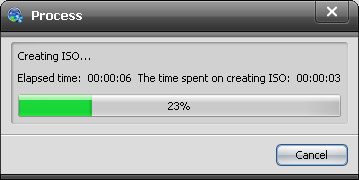藍光復制 - 複製藍光光盤的最佳方式
藍光光盤,也稱為BD,是一種光盤存儲介質,旨在取代DVD格式。 一般來說,藍光每層可以包含25GB,雙層光盤(50 GB)是特徵長度視頻光盤的行業標準。 如今,藍光光盤主要用於存儲高清電影。 因此,它的美妙視覺效果越來越受歡迎。
但是,藍光光盤很容易被劃傷或丟失。 如何保護您的藍光光盤行和行? 為了保護您喜愛的藍光光盤,最好使用藍光復制軟件進行複制。 您想選擇哪種軟件? 在這裡,我向您推薦免費但非常專業的藍光復制軟件 - 藍光復制免費軟件。 您可以根據需要將Blu-ray複製到空白藍光光盤,計算機和其他多媒體設備。 以下是如何使用多功能藍光復制免費軟件輕鬆複製藍光光盤的詳細指南。
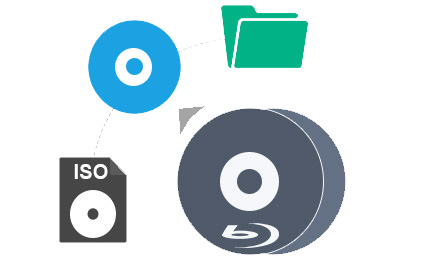
在開始復制Blu-ray光盤之前,您必須在計算機上下載並安裝Blu-ray Copy Freeware。 在您的計算機上成功安裝後,請雙擊程序快捷方式運行它,您將看到主界面如下。
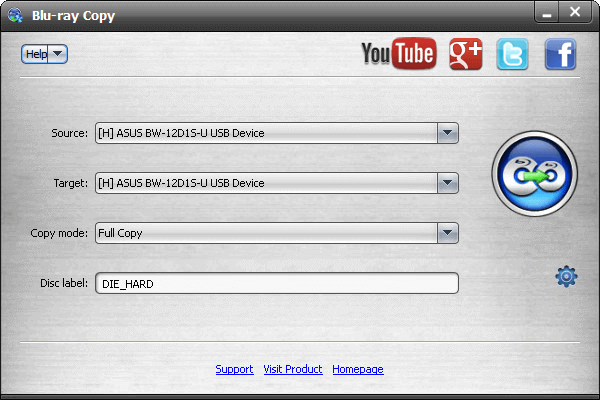
將要復制的藍光光盤插入藍光驅動器。 單擊“源”(Source)列旁邊的下拉箭頭,然後可以選擇源Blu-ray。 或者,您可以選擇“打開藍光文件夾”項目以將多個藍光光盤加載到程序中。 之後,選擇目標文件夾或文件。 您可以根據需要選擇“另存為BD文件夾”或“另存為ISO(* .iso)”
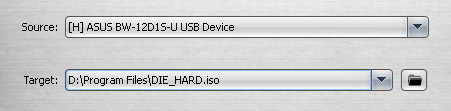
借助這款精彩的藍光復制免費軟件,您可以選擇複印模式,包括完整復印和主電影。 如果選擇“完整復制”,則可以復製完整的電影。 如果選擇主電影,則可以選擇主電影到藍光文件夾或藍光ISO圖像文件。

想給藍光光盤一個驚人的名字嗎? 在這裡,您可以使用這款最佳藍光復制免費軟件自由命名光盤標籤。
此藍光復制軟件使您可以設置首選項。 您可以選中“啟用自動加載藍光”選項,以允許程序自動加載藍光。 另外,您可以根據需要選擇溫度或日誌目標。 此外,您還可以根據需要選擇語言。
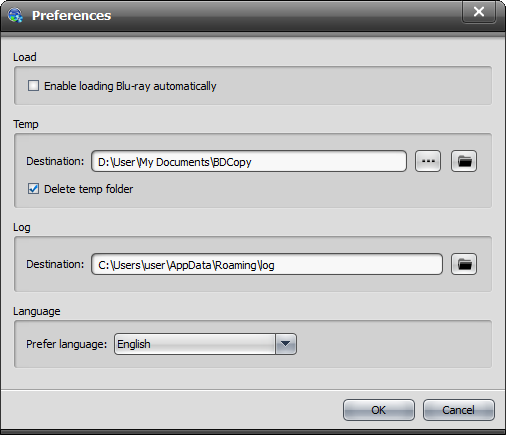
完成所有工作後,您可以單擊“開始刻錄”按鈕,然後會看到一個提示窗口,檢查您所有的信息,然後單擊“確定”按鈕開始復製過程。 您可以在短時間內獲得視頻,然後不必擔心會損壞您喜歡的藍光光盤。